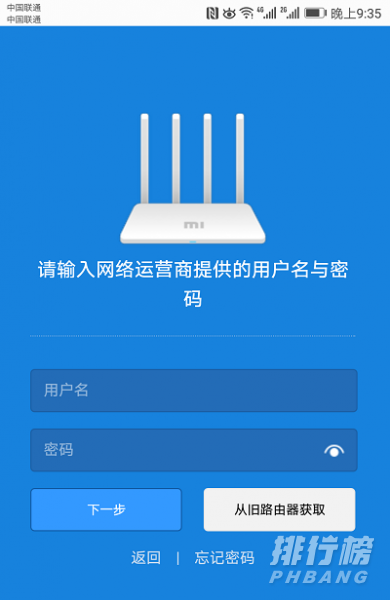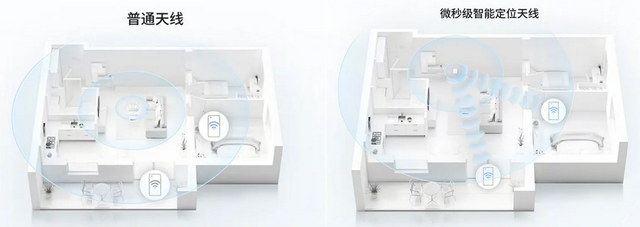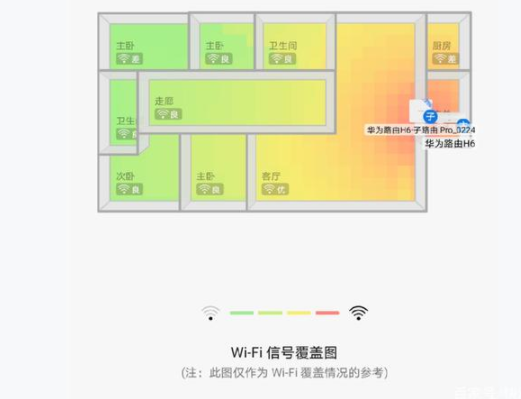小米路由器ax9000怎么设置_小米路由器ax9000设置方法
- 2021-06-10 17:29:37
- 2840
小米路由器ax9000怎么设置呢,新购买的路由器都是需要一步一步设置才会有网络的,那么小米路由器ax9000怎么设置呢,小编给大家带来了最新消息,快一起来看看吧,希望能对大家有所帮助。
1、手机连接wifi

要设置新买的小米路由器就需要正确安装才行并接通电源,这一定要把宽带的网线插入小米路由器的WAN口,1、2、3口为千兆网络插口。
让你的手机,连接到小米路由器AX9000的默认无线信号上面;连接成功后,才可以进行设置。
附:这里的WiFi信号是没有密码的可以直接连接,没有网络也是可以设置路由器的。
2、进入路由器后台并且设置密码
在手机浏览器中输入:miwifi.com 或者 192.168.31.1,打开小米路由器AX9000千兆版的设置界面然后点击:同意、继续 的按钮。
在跳转的页面中,填写你家的宽带账号、宽带密码点击:下一步,这里检测到的是宽带拨号上网,如果检测到的是自动获取ip地址,直接点击:下一步 ,然后设置密码。这样就大功告成了。
3、小米ax9000参数
CPU:高通IPQ8072 / 2.2GHz / 4核64位 / A53构架处理器 / 14纳米工艺制程
NPU:双核1.7GHz NPU
WiFi:QCN5024、QCN5054、QCN9024、QCA9889
RAM:1GB
ROM:256MB
12天线、12路信号放大器(FEM)
总速率AX9000(8354Mbps+600Mbps)
5G Gaming频段速率:4804Mbps(4*4 AX@160MHz)
5G频段速率:2402Mbps(4*4 AX@80MHz)
2.4G频段速率:1148Mbps(4*4 AX@40MHz)
AIoT天线同样采用双频设计2.4G+5G:600Mbps
WiFi 6增强版 4K QAM技术
2.5G网口,支持WAN/LAN切换
USB3.0接口
4、外观介绍
小米路由器 AX9000 拥有 12 根天线,所以在设计上也是这类高端路由器比较常见的处理方式。不过小米路由器 AX9000 为了让外观设计更具整体性,将三根天线分成一组,单纯从外观来看像是采用了四根天线。
这四组天线的底部采用了转轴设计,依旧是为了美观的考量,转轴带有限位设计,除了折叠状态以外,还有两个位置有固定感。在其中一组天线上,还印有「WiFi6 Router AX9000」的字样以及 4K QAM 技术的 logo 标识,这个处理手法在小米路由器 AX6000 也见到过。
总结:以上就是小编带给大家的小米路由器ax9000设置方法,感兴趣的朋友可以多多关注小编,小编将会在后续推送更多大家感兴趣的资讯。